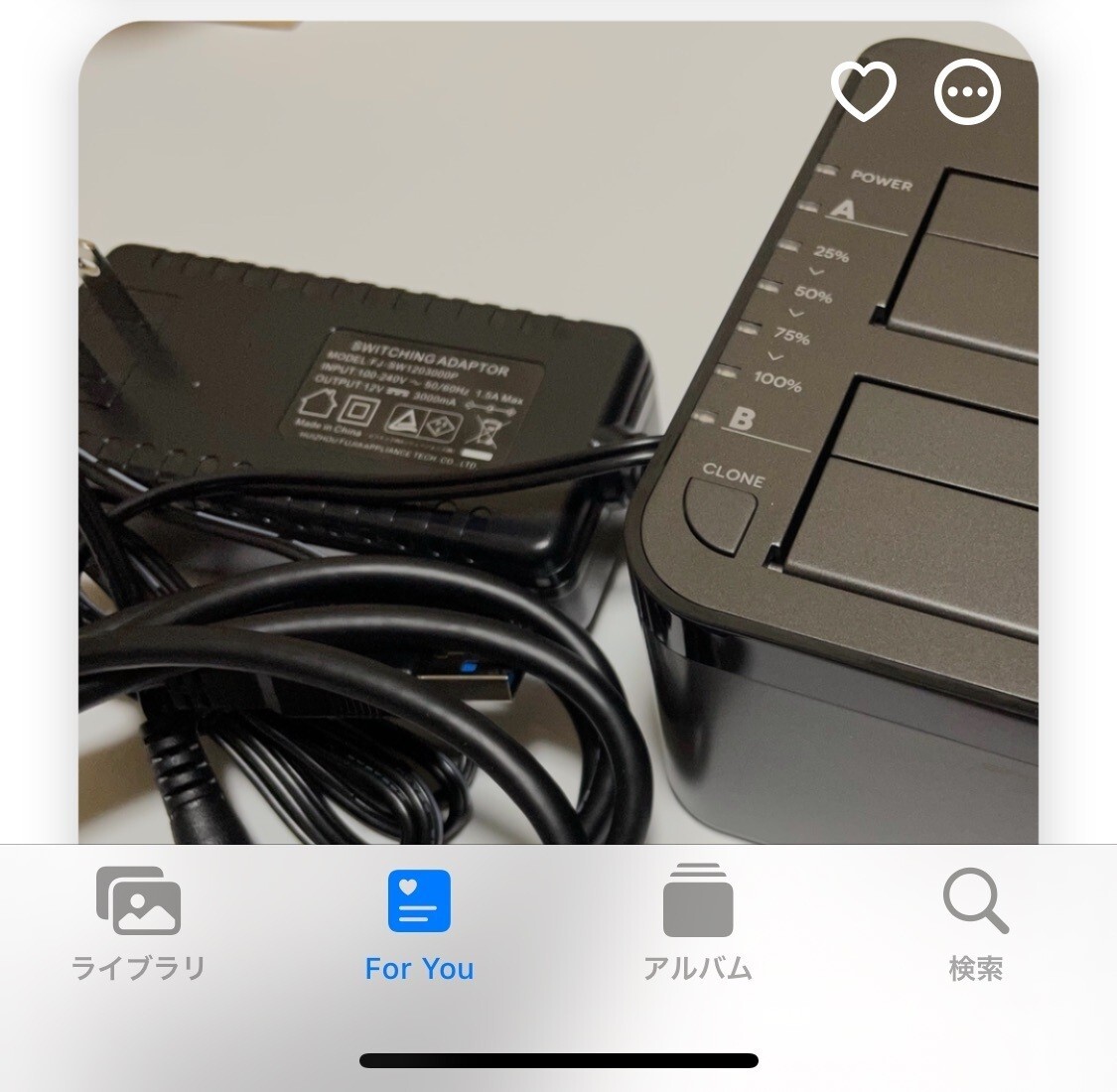
iPhoneに保存された写真を、iPhoneの写真アプリを使ってまとめて削除する方法を説明します。
Windows PCを所有している場合は、iPhoneを接続して、ファイエクスプローラーに表示されたDCIMフォルダ内の写真ファイルを削除するという方法が使えますが、あまり直感的ではありません。また、Macではこの方法が使えません。
iPhone単体ですばやく削除する方法を知っておくと、容量が足りなくなった時などに便利です。
目次
写真アプリで素早く選択して削除する
iPhoneで写真を削除するには「写真」アプリを使用します。
写真アプリを起動し「ライブラリ」タブを選択します。
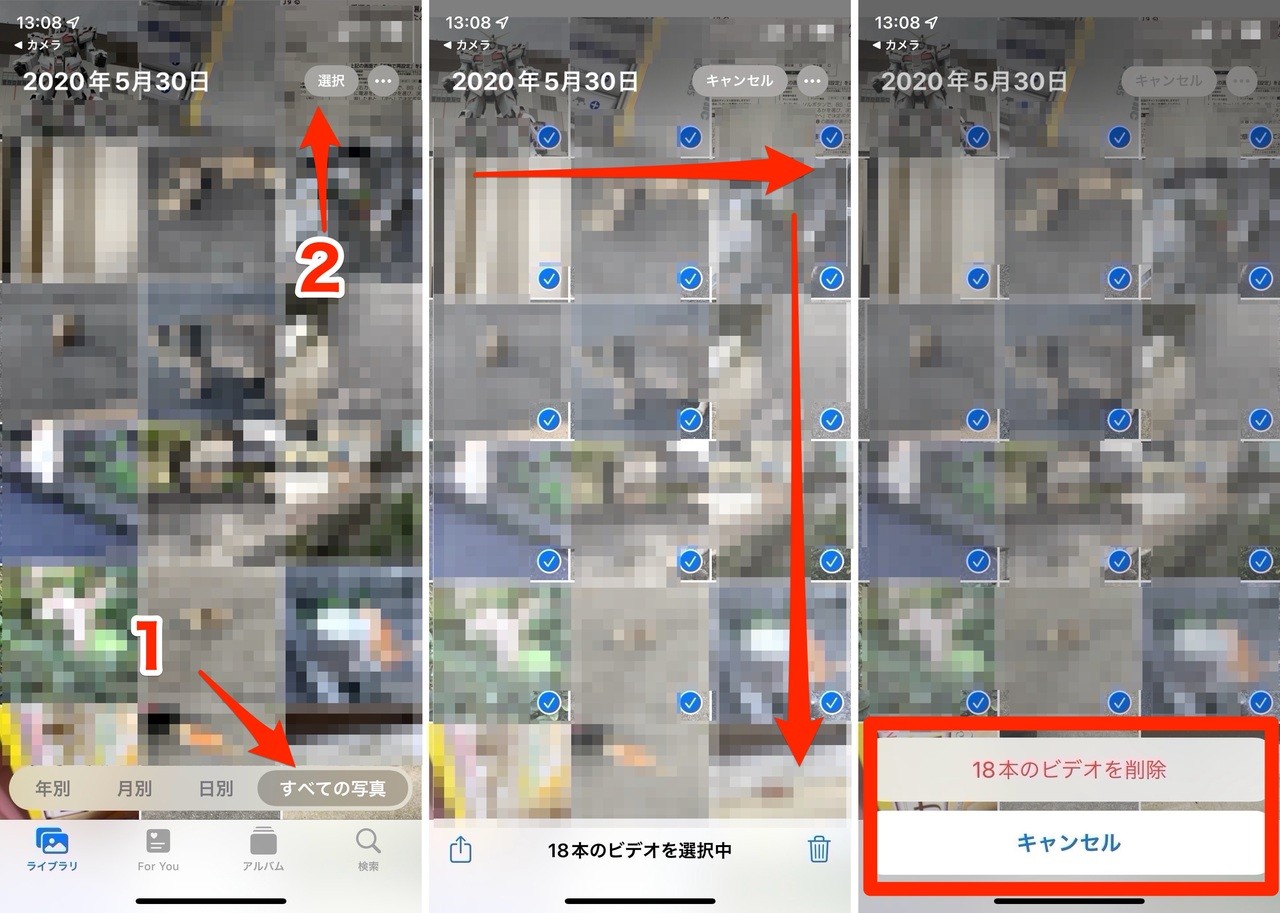
▲「すべての写真」を選び、右上の「選択」ボタンをタップします。削除したいファイルをタップし、そのまま右から下へ指をスライドし続けていきます。個別の写真をタップしなくても、この方法でまとめて写真にチェックがついた状態となります。
最後に右下のゴミ箱アイコンをタップし、削除します。
まとめ
iPhoneの写真アプリを使って写真をまとめて削除する方法を説明しました。残念ながら「まとめて削除」的なボタンは存在しませんが、指をスライドして選択する方法がかわりに使えます。








